چگونگی نصب آسان مایکروسافت آفیس 2007 در لینوکس
نرم افزار “اجرا روی لینوکس” (Play On Linux) ممکن است در نظر بسیاری از کاربران، چیزی فراتر از یک وسیله اجرای بازی ها روی لینوکس به نظر نرسد، اما اگر شما می خواهید مایکروسافت آفیس را بر روی سیستم مجهز به سیستم عامل لینوکس خود اجرا نمایید یک برنامه به طور جدی مفید برای این منظور وجود دارد. اسکریپت های ایجاد شده این برنامه که توسط کاربران خوش ذوق لینوکس ترتیب یافته کار معمولا پیچیده نصب آفیس در لینوکس را آسانتر نموده است: هیچ نیازی به نصب دستی فایل های DLL نیست، هیچ نیازی به دانستن شماره نسخه Wine و نصب دستی اینترنت اکسپلورر برای این منظور نیست.
چه دوست داشته باشید یا از آن متنفر باشید، واقعیت این است که مجموعه نرم افزاری آفیس از مایکروسافت بخشی ضروری و جدایی ناپذیر از گردش کار روزانه بسیاری از مردم در محیط های اداری و تجاری و خانگی شده است. بعضی نیاز به سازگاری کامل نرم افزار نمایش دهنده اسناد با فرمت های فایل های آفیس دارند و برخی متکی به ویژگی هایی هستند که هنوز در برنامه های آفیس برای لینوکس مانند Open Office پیاده نشده اند.
همانطور که معلوم است، در میان این نرم افزارهای جدی نسخه های مایکروسافت آفیس 2000 ، 2003 و 2007 را می توان بر روی لینوکس اجرا نمود. مهم نیست که آیا به دنبال نصب مایکروسافت آفیس 2007 روی اوبونتو یا هر توزیع مهم دیگری از لینوکس باشید، PlayOnLinux شما را پوشش خواهد داد.
دریافت PlayOnLinux
اولین کاری که باید انجام دهید نصب PlayOnLinux. روی سیستمتان است. بهتر است از مخازن برنامه های توزیع لینوکسی خود به طور کامل چشم پوشی کرده و از دستورالعمل های نصب که در صفحه دانلود PlayOnLinux مشخص شده پیروی کنید. کافیست دستورالعمل های داده شده را مو به مو پیگیری کنید و خیالتان راحت که به مشکلی برخورد نخواهید نمود.
نرم افزار را برای اولین بار که اجرا کنید، همه چیز به روز رسانی می شود، و برنامه نصب مایکروسافت آفیس را برای شما آسان خواهد کرد. بر روی دکمه “نصب” کلیک کرده و سپس گروه Office را انتخاب کنید.
هنوز نیاز به کار دیگری نیست. ابتدا نیاز به آماده کردن یک کپی از برنامه مایکروسافت آفیس است. پس سی دی این نرم افزار و شماره سریال محصول را از داخل کمد پیدا کنید و ادامه مطلب را بخوانید.
سی دی را درون درایو بگذارید!
سی دی مایکروسافت آفیس خود را درون درایو نوری قرار دهید، اگر سی دی برنامه را دارید. باید محل برنامه راه انداز نصب آفیس را درون سی دی پیدا کنید، به طوری که بتوانید به درستی به PlayOnLinux راه انداز را نشان دهید. برنامه مرورگر فایل دلخواه خود را باز کرده را در داخل سی دی به جستجو بپردازید. کلیدهای “Ctl” و ” L ” را بزنید، و با این کلیدهای ترکیبی باید بتوانید محل سی دی را در درون ساختار درایوهای کامپیوتر خود ببینید. آدرس محل سی دی را از نوار آدرس کپی کنید تا در هنگام نصب بتوانید با چسباندن آدرس را استفاده کنید.
اگر یک کاربر نِت بوک هستید، یا اگر دانشجویی هستید که فایل نصب آفیس با فرمت ایزو (ISO) را از طریق مشارکت خود را با مایکروسافت به رایگان دانلود نموده اید، ساده ترین راه استخراج تمام فایل ها از سی دی آفیس و سپس کپی مسیر پوشه ای است که همه فایل های استخراجی را را درون آن ذخیره نموده اید. این روش کاملا بر روی نوت بوک من کار کرده وجواب داده.
مراحل نصب
حال سرگرمی ما آغاز می شود. به پنجره PlayOnLinux برگشته و بر روی نسخه ای از آفیس که می خواهید نصب کنید دوبار کلیک کنید. با این کار روند نصب آغاز خواهد شد. یکی از اولین چیزهایی که از شما خواسته می شود محل سی دی مایکروسافت آفیس می باشد :
اگر در این پنجره محل سی دی خود ببینید که عالیست: فقط روی آن کلیک کنید. اگر نه ، روی Other کلیک کنید و آدرسی را که در مرحله فوق کپی کرده بودید، پیست کنید. از اینجا به بعد باید همه چیز صاف و سر راست باشد : برنامه خود همه چیز هایی که مایکروسافت آفیس برای نصب و اجرای نیاز دارد را نصب خواهد کرد، از جمله اینترنت اکسپلورر و فونت های مایکروسافت.
همه کاری که باید انجام دهیم چند بار کلیک کردن روی دکمه ” Next ” ، و وارد کردن شماره سریال محصول آفیس می باشد. در پایان نیز از شما خواسته می شود انتخاب کنید آیا میانبر منو از برنامه های آفیس می خواهید یا میانبر روی دسکتاپ برنامه های مختلفی مانند ورد و اکسل.مواردی را که می خواهید انتخاب کنید و دیگر کاری برای انجام نداریم به جلو بروید.
اگر از شما در مورد میانبر برنامه سوال نشود می توان فرض کرد فرآیند بنا به دلایلی به درستی به انجام نرسیده. وحشت نکنید ، فقط دوباره سعی کنید. خود من بر روی یکی از سیستم هایی که این شیوه را تست می کردم با چنین مشکلی رو به رو شده و مجبور شدم تمام مراحل فوق را از ابتدا تکرار کنم، اما بعد از تکرار مراحل کاملا جواب داد.
نتیجه
نصب و اجرای نرم افزار ویژه یک سیستم عامل بر روی سیستم عامل دیگر، به طور طبیعی، پیچیده است. PlayOnLinux بسیاری از این پیچیدگی ها را دور می زند، و جالب آنکه به طور کامل هم رایگان است. آنچه می دانم این است که هم اکنون می توانم از مایکروسافت ورد برای ویرایش کتابچه های راهنمای مک و ویندوز دوستانم تنها با استفاده از نت بوکی که رویش لینوکس نصب شده استفاده کنم، و این یک نعمت است
آیا شما فکر می کنید این روند برای شما نیز به خوبی کار کند؟ تجربیات خود را در نظرات زیر با ما به اشتراک بگذارید. همچنین، در صورت تمایل به دوستان لینوکسی خود که ممکن است گاهی اوقات مایل به استفاده از مایکروسافت آفیس به جای جایگزین های ایدئولوژیک تقریبا محض برای این برنامه محبوب باشند این روش را پیشنهاد دهید تا نزد آنان اعتبار بیشتری کسب کنید!
منبع: makeuseof

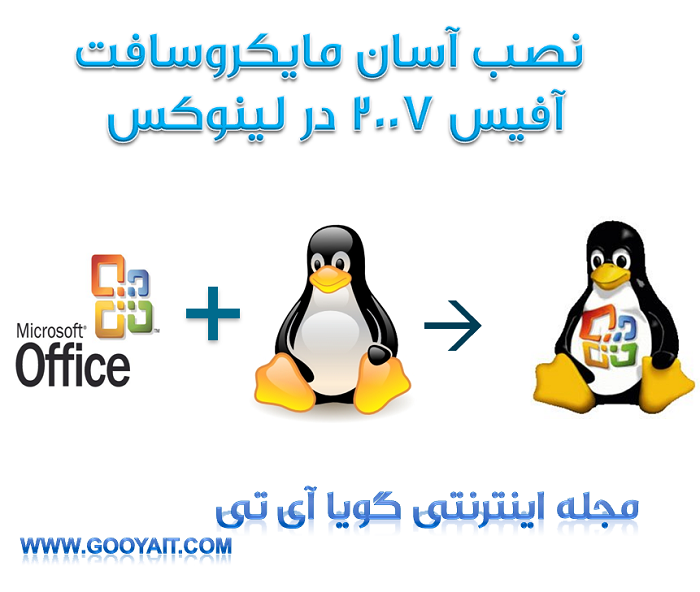
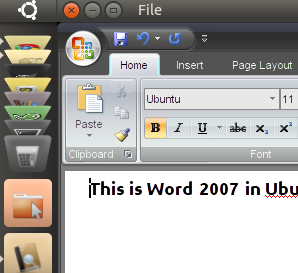
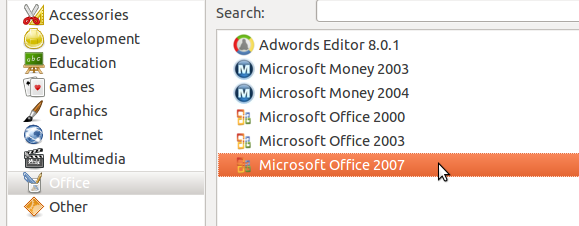
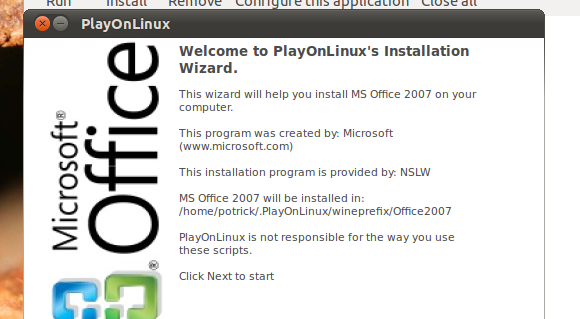
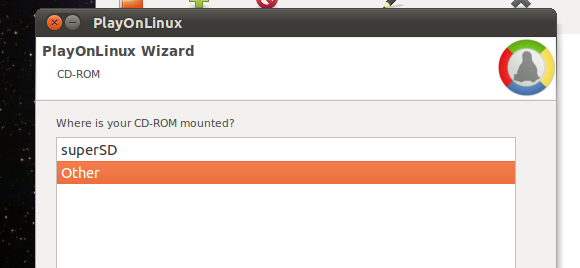

مراحل نصب پلی آن لینوکس روی اوبونتو رو بطور کامل توضیح بدید
توی صفحه ی دانلود یه آرشیو .deb داره ، کدومیک از فرمان ها رو باید توی اوبونتو اجرا کنم؟
ممنون
سلام
یه سرچ بزنید متوجه می شید که به راحتی می تونید اون را با استفاده از مخازن نصب کنید
راستی wine 1.4 هم اومد که می تونید office 2010 را هم باهاش نصب کنید
فقط یه سوال از دوستان
play on linux نسخه ای از wine به همراه یک سری تغییراته؟
سلام خیلی متشکر مفید بود می خوام بدنم میشه متلب روهم با play on linux نصب کرد
آیا می شود رور یک سیستم هم آفیس 2010 را نصب کرد هم آفیس 2007 را لطفا کسی به من کمک کند
چگونه لیست پاورپوینت را از راست به چپ انتقال دهین و ذخیر شود
سلام چطوری میتونیم روی آفیس ۲۰۱۰ آفیس ۲۰۰۷ نصب کرد؟